linux如何搭建lamp服务环境(图文详解)
LAMP环境搭建(图文)

LAMP环境搭建注意:先安装MySQL和Apache,后安装PHP,因为PHP配置编译的时候需要指定mysql路径和apache路径。
需要用到软件:http-2.2.4.tar.gzmysql-5.6.22-linux-glibc2.5-x86_64.tar.gzphp-5.3.27.tar.gz安装Apache2.2.4解压先查看Linux是64位,就上传64的源码包。
配置编译使用echo $? 如果返回0代表没有问题如果返回1代表安装错误编译安装常见问题分析错误:error: mod_deflate has been requested but can not be built due to prerequisite failures解决:yum -y install zlib-devel安装MySQL解包初始化mv mysql-5.6.22-linux-glibc2.5-x86_64 /usr/local/mysqluseradd -s /sbin/nologin -M mysqlcd /usr/local/mysql/mkdir -p /data/mysqlchown -R mysql.mysql /data/mysql/./scripts/mysql_install_db --user=mysql --datadir=/data/mysql/配置启动cp support-files/mysql.server /etc/init.d/mysqldchmod 755 /etc/init.d/mysqldbasedir=/usr/local/mysqldatadir=/data/mysqlchkconfig --add mysqldchkconfig mysqld onservice mysqld startln -s /usr/local/mysql/bin/mysql /usr/bin/常见问题分析错误:error while loading shared libraries: libaio.so.1解决:yum -y install libaio错误:Starting MySQL.The server quit without updating PID file (/[FAILED]ql/darker.pid).解决:innodb_buffer_pool_size = 8M将innodb修改为8M 由于服务器内存过小导致安装PHP解压cd /usr/local/src/tar -zxf php-5.3.27.tar.gzcd php-5.3.27配置编译echo $?makeecho $?编译安装make installecho $?配置文件cp php.ini-production /usr/local/php/etc/php.ini常见问题分析配置编译报错错误:configure: error: xml2-config not found. Please check your libxml2 installation.解决:yum -y install libxml2-devel错误:configure: error: Cannot find OpenSSL's <evp.h>解决:yum install -y openssl openssl-devel错误:configure: error: Please reinstall the BZip2 distribution解决:yum install -y bzip2 bzip2-devel错误:configure: error: jpeglib.h not found.解决:yum install -y libjpeg-devel错误:configure: error: png.h not found.解决:yum install -y libpng libpng-devel错误:configure: error:freetype.h not found.解决:yum install -y freetype freetype-devel错误:configure: error: mcrypt.h not found. Please reinstall libmcrypt.解决:rpm -ivhyum install -y libmcrypt-devel编译安装报错错误:make: *** [ext/fileinfo/libmagic/apprentice.lo] Error 1 这是由于内存小于1G所导致. 在./configure加上选项:解决:--disable-fileinfo错误:Disable fileinfo support 禁用 fileinfo需重新编译错误:make: *** [] Error 1解决:yum -y install libtool libtool-ltdl-devel 安装完后直接makeApache结合PHP修改配置文件vim /usr/local/apache2/conf/httpd.confAddType application/x-httpd-php .phpDirectoryIndex index.php index.html index.htmServerName localhost:80测试LAMP是否成功软链接,方便使用ln -s /usr/local/apache2/bin/apachectl /etc/init.d/httpd。
Linux 下PHP环境配置 LAMP

全程指导Linux 下PHP环境配置LAMP二月26, 2007 by zuo日志类别:网络技术安装LAMP分为两种稍有不同的方法,方法的不同主要是因为所使用的PHP的版本不同所致。
1 PHP 4.4.4安装环境:Red Hat Linux注意事项:安装LINUX的时候,不要安装系统自带的apache(在Linux下名为httpd),也不要安装mysql;所需软件:∙php-4.4.4.tar.gz∙mysql-standard-5.0.27-linux-i686-glibc23.tar.gz∙phpMyAdmin-2.8.2.4.tar.gz∙gd-2.0.33.tar.gz∙httpd-2.0.59.tar.gz 即(Apache2)∙ZendOptimizer-3.0.0-linux-glibc21-i386.tar.gz安装路径:/usr/local;安装步骤:1.1 安装mysql(1)首先得看下载下来的mysql是二进制的还是源代码的。
由于mysql-standard-5.0.27-glibc23.tar.gz是二进制的,所以不用进行.configure的配置,直接解压文件,把解压出来的文件名改名为mysql,放置到想安装的路径位置去。
我的位置是/usr/local/mysql;(2)建立一个mysql组和一个mysql用户来访问mysql;[root@Linux root]# cd /usr/local/mysql #进入mysql文件夹[root@Linux mysql]# groupadd mysql #建立组[root@Linux mysql]# useradd mysql -g mysql #建立用户(3)建立用户之后就初始化表[root@Linux mysql]# ./scripts/mysql_install_db–-user=mysql(4)设置权限[root@Linux mysql]# chown -R root . #设定root能访问/usr/local/mysql,注意后面有个点[root@Linux mysql]# chown -R mysql data #设定mysql用户能访问/usr/local/mysql/data,里面存放的是数据库文件[root@Linux mysql]# chgrp -R mysql . #设定mysql用户组能访问/usr/local/mysql,注意后面有一个点(5)配置完成之后,运行mysql[root@Linux mysql]#/usr/local/mysql/bin/safe_mysqld–user=mysql &如果没有问题的话,应该会出现类似的提示:[1] 一个数字#Starting mysqld daemon with databases from /usr/local/mysql/data恭喜,这就证明你的mysql已经安装成功了。
LINUX下搭建LANP环境

LINUX下搭建LANP环境LAMP环境的搭建mysql安装1. 上传MySQL压缩包2. tar -zvxf mysql....... //解压MySQL压缩包3. mv mysql... /usr/local/mysql 移动MySQL包到/usr/local/mysql:4. useradd -s /sbin/nologin mysql //建⽴MySQL⽤户5. cd /usr/local/mysql/ //进⼊mysql⽂件6. mkdir -p /data/mysql ; chown -R mysql:mysql /data/mysql //创建⼀个存放数据库的⽂件,并将这个⽂件的所有这者所属组都设定为MySQL7. ./scripts/mysql_install_db --user=mysql --datadir=/data/mysql //执⾏⼀个块脚本,执⾏后⽆需⾃⾏编译。
(-bash:./scripts/mysql_install_db: /usr/bin/perl: 坏的解释器: 没有那个⽂件或⽬录)出现错误,进⾏安装yum install -y perl-Module-Install⽆法安装,经将yum源移动回来后安装成功。
8. ./scripts/mysql_install_db --user=mysql --datadir=/data/mysql //再次执⾏9. cp support-files/f /etc/f //将拷贝⽂件放到etc下⾯,会询问是否覆盖,确认覆盖10. vi /etc/f //修改配置内容# basedir = /usr/local/mysql# datadir = /data/mysql# port = 3306# server_id = 136# socket = /tmp/mysql.sock1. cp support-files/mysql.server /etc//init.d/mysqld //拷贝启动脚本2. vi /etc/init.d/mysqld //修改启动脚本basedir=/usr/local/mysqldatadir=/data/mysql1. chkconfig --add mysqld //将mysql加到服务项2. chkconfig mysqld on //设定开机⾃启3. service mysqld start //启动mysql 如果显⽰是SUCCESS则启动成功4. ps -ef | grep msyqld //查看它的进程5. netstat -ltunp | grep 3306 //查看它的端⼝6. 上传压缩包7. tar -zxvf tar............ | httpd.....解压压缩包8. cd apr-1.6.5 //进⼊aprapache./configure --prefix=/usr/local/apr //编译出make⽂件**注意是否会有报错如果有报错就进⾏安装⼀个依赖包 //除了依赖包可能出现错误意外还有可能出现⽆法编译的情况,如果出现:就使⽤yum将gcc编译器进⾏安装:yum install -y gcc1. yum install -y libtool* //安装libtool依赖包2. ./configure --prefix=/usr/local/apr //重新启动看是否出错3. make &&make install 安装4. cd /退出当前⽬录5. cd apr-util-1.6.1 //进⼊apr另⼀个⽂件夹6. ./configure --prefix=/usr/local/apr-util --with-apr=/usr/local/apr7. make && make install //会报错xml/apr_xml.c:35:19: 致命错误:expat.h:没有那个⽂件或⽬录8. yum install -y expat-devel //安装这个包9. make && make install //再次运⾏make就不会在报错了10. cd httpd........ //进⼊httpd....⽂件中进⾏httpd的配置11. ./configure --prefix=/usr/local/apache2.4 --with-apr=/usr/local/apr --with-apr-util=/usr/local/apr-util --enable-so --enable-mods-shared=most ,命令运⾏结束后会出现报错,和之前的⼀样会显⽰缺少⼀个依赖包。
Linux下LAMP(apache+mysql+php)环境的详细配置(基础篇)

Lamp环境的详细配置(基础篇)1、编译之前的准备工作,一般我们在网上下载源代码的软件包,都是用C语言,C++编写的。
既然如此,我们就需要一种能够编译这种软件包的工具,那么在linux下就提供一种非常好用的工具gcc编译器,目前可以编译的语言:C 、C++、Fortran、Java,所以你要在编译之前确保你的系统已经安装好gcc的编译器;另外,你还需要安装autoconf,automake工具,它们用于自动创建功能完善的makefile文件,用于编译安装,在redhat(linux)下可以用yum命令自动安装gcc编译器和相关工具。
2、使用yum命令安装gcc及相关工具:3、在网上下载Lamp环境所需的source软件包,例如:注意:http-2.2.17是经过解压之后,生成的目录;源软件包名为http-2.2.17.tar.gz4、解压源代码软件包;注意:解压之后会生成一个httpd-2.2.17的目录,我们用命令“cd”,切换到目录httpd-2.2.17下;5、一般在解压之后,会在目录httpd-2.2.17下,生成./configure 可执行文件,我们可以利用这个文件执行一些编译前的配置工作,例如指定apache的工作目录,指定apache支撑的模块,配置文件的路径;参数详解:--prefix=/usr/local/apacle //指定apache的安装路径。
--enable-so //让apache以动态共享对象(DSO)的方式编译。
--enable-rewrite //基于规则的URL操控,让apache支持重写功能;--sysconfdir=/etc //指定apache主配置文件的工作目录。
6、指定参数配置之后,用make进行编译;然后编译安装。
备注:安装成功后会生成12个目录,所以我们最好是切换到/usr/local/apache/目录下,确认一下;7、apache服务的启动与关闭1)启动# 另一种方式:备注:apachectl命令的路径:/usr/local/apache/bin/apachectl # apache的默认侦听的端口是80,利用netstat命令查看一下apache服务侦听的端口是否开启:# 我们可以用lynx命令在字符界面测试,看apache服务是否成功运行,系统默认是没有这个命令的,我们需要安装一个软件包生成这个命令,首先利用rpm命令查看一下;备注:提示程序包lynx没有安装;#用yum命令安装提供lynx命令的工具包;#测试备注:如若出现下面的界面,则证明apache服务已经成功;2)关闭# 用netstat 命令查看一下:备注:呵呵,apache的默认端口没有开启哦,所以这里看不到结果;#如果你觉得/usr/local/apache/bin/apachectl这条命令打起来很麻烦,我们可以利用用户自定义变量的方式,简易此操作,例如:#这样就可以了,我们测试一下:如此一来成功了,简易很多吧。
linux下LAMP环境建立

MP环境的搭建各种机器的不同以及虚拟机器的不同搭建时所使用的参数也不尽相同。
下面我根据我自己的环境搭建的LAMP所总结的心得做下讲解。
机器配置intelPentium dual-core E6300 4G内存硬盘500 显卡独立虚拟机使用VM9.02 linux版本Centos 5.9为什么涉及硬件呢因为很多硬件对于VM虚拟机技术支持的不是很好这里我推荐AMD架构的机器。
因为根据我使用的心得AMD架构全系完全支持虚拟技术首先我们需要安装VM9.02 以及Centos5.9在这里我们就不多做描述了。
有一点需要注意有些机器配置因为对虚拟技术支持的不够完善在安装Centos时会不支持图形界面安装。
这样会让你安装的比较麻烦。
不多做描述了。
在安装Centos我们因为使用NAT模式所以进入系统后只需要激活网卡就可以上网了2需要上网下载zlib-1.2.8.tar.gz libpng-1.5.17.tar.gz jpegsrc.v6b.tar.gz freetype-2.4.0.tar.gz libmcrypt-2.5.8.tar.gz libxml2-2.7.2.tar.gz apr-1.4.5.tar.gz apr-util-1.4.1.tar pcre-8.33.tar.gz mysql-5.0.41.tar.gz httpd-2.2.13.tar.gz php-5.2.6.tar.gz mhash-0.9.9.9.tar.gz gd-2.0.32.tar.gz安装的步骤tarzxvf zlib-1.2.8.tar.gzcd zlib-1.2.8./configure --prefix=/usr/local/zlib这里主要是为zlib文件指定目录make && make installtarzxvflibpng-1.5.17.tar.gzcd libpng-1.5.17./configure --prefix=/usr/local/libpng这里主要是为libpng文件指定目录make && make installmkdir /usr/local /jpeg6tarzxvfjpegsrc.v6b.tar.gz./configure --prefix=/usr/local/jpeg6make && make installtarzxvffreetype-2.4.0.tar.gz./configure --prefix=/usr/local/freetypemake && make installtarzxvfapr-1.4.5.tar.gz./configure --prefix=/usr/local/aprmake && make installtarzxvfapr-util-1.4.1.tar./configure --prefix=/usr/local/apr-utilmake && make install下面是很重要的步骤就是安装gd库tarzxvfgd-2.0.32.tar.gzcd gd-2.0.32./configure \--prefix=/usr/local/gd2 / \--with-zlib=/usr/local/zlib/ \--with-jpeg=/usr/local/jpeg6/ \--with-libpng=/usr/local/libpng/ \--with-freetype=/usr/local/freetypemake && make install下面是安装数据库系统tarzxvfmysql-5.0.41.tar.gzcd mysql-5.0.41./configure \--prefix=/usr/local/mysql/ \--with-extra-charsets=allmake && make install此处常见的错误有很多,如果遇到错误请尝试换mysql版本重新安装下[root@localhost mysql-5.0.41]#groupaddmysql添加mysql组[root@localhost mysql-5.0.41]# useraddmysqlmysql添加mysql用户到mysql用户组里[root@localhost mysql-5.0.41]cd /usr/local/mysql[root@localhostmysql]# bin/mysql_install_db --user=mysql此处为初始化数据库[root@localhostmysql]# chown -R root:mysql .设置权限,注意后面有一个"."[root@localhostmysql]# chown -R mysql /var/lib/mysql设置mysql目录权限[root@localhostmysql]# chgrp -R mysql .注意后面有一个"."[root@localhostmysql]# cp share/mysql/f /etc/fcp:是否覆盖“/etc/f”? y[root@localhostmysql]#cpshare/mysql/mysql.server/etc/rc.d/init.d/mys qld开机自动启动mysqlcp:是否覆盖“/etc/rc.d/init.d/mysqld”? y[root@localhostmysql]# chkconfig --add mysqld这里是添加mysql为启动项除了上述方法还可以使用下面方法添加mysql apache为开机自动启动#cd /etc/rc.d#virc.local在rc.local加入:/usr/local/apache/bin/apachectl start/usr/local/mysql/bin/mysqld_safe --user=mysql&这样设置就可以了。
Linux服务第LAMP网站服务平台搭建
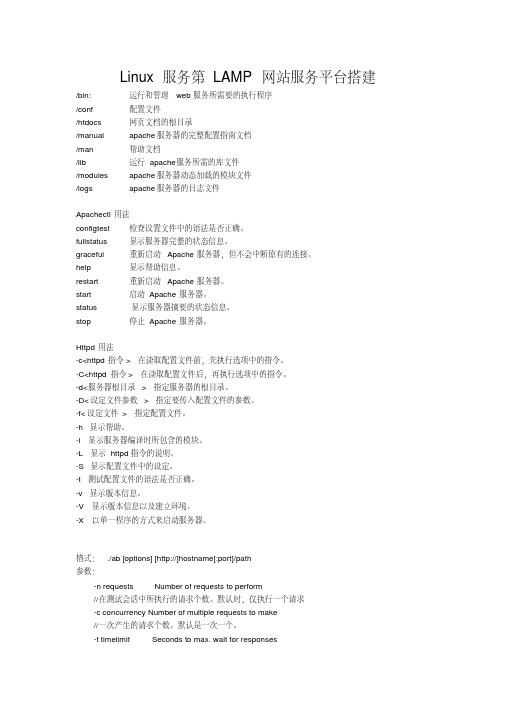
Linux服务第LAMP网站服务平台搭建/bin: 运行和管理web服务所需要的执行程序/conf 配置文件/htdocs 网页文档的根目录/manual apache服务器的完整配置指南文档/man 帮助文档/lib 运行apache服务所需的库文件/modules apache服务器动态加载的模块文件/logs apache服务器的日志文件Apachectl用法configtest 检查设置文件中的语法是否正确。
fullstatus 显示服务器完整的状态信息。
graceful 重新启动Apache服务器,但不会中断原有的连接。
help 显示帮助信息。
restart 重新启动Apache服务器。
start 启动Apache服务器。
status 显示服务器摘要的状态信息。
stop 停止Apache服务器。
Httpd用法-c<httpd指令> 在读取配置文件前,先执行选项中的指令。
-C<httpd指令> 在读取配置文件后,再执行选项中的指令。
-d<服务器根目录> 指定服务器的根目录。
-D<设定文件参数> 指定要传入配置文件的参数。
-f<设定文件> 指定配置文件。
-h 显示帮助。
-l 显示服务器编译时所包含的模块。
-L 显示httpd指令的说明。
-S 显示配置文件中的设定。
-t 测试配置文件的语法是否正确。
-v 显示版本信息。
-V 显示版本信息以及建立环境。
-X 以单一程序的方式来启动服务器。
格式:./ab [options] [http://]hostname[:port]/path参数:-n requests Number of requests to perform//在测试会话中所执行的请求个数。
默认时,仅执行一个请求-c concurrency Number of multiple requests to make//一次产生的请求个数。
Linux中LAMP环境安装配置...

Linux中LAMP环境安装配置...一个站长朋友写的一篇linux+apache+mysql+php安装配置环境,他分为了几篇文章来讲但我这里把它整理成一篇完整的文章,希望整个配置流程更简洁好用,。
安装Centos6.5一、VirtualBox虚拟机安装Centos6.51、新建虚拟电脑、选择一些参数以及配置2、进入Centos6.5的引导界面,选择”Install or upgrade an existing system”3、按照步骤一步步走下去,到了选择安装方式的时候,选择URL 方式。
5、继续按照步骤走,设置网络安装镜像6、接收安装7、下面的一系列步骤按照提示一步一步好了。
8、重要的一步:分区,选择“创建自定义布局”。
/boot 分区:200M/ 根分区:20000M/opt 分区:剩下的SWAP :20489、继续一步一步跟着选择下去。
选择安装包,我们选择“Basic Server”10、进入安装过程,等待安装。
11、重启完成。
安装MySQL1、安装MySQL之前,需要安装cmake,因为cmake对软件源码进行编译。
前提:通过挂载把U盘中所需要的软件全部拷贝到系统的/root/softcmake源码包cmake-2.8.8.tar.gz,/root/soft/soft目录下[root@localhost ~]# cd /root/soft/soft[root@localhost /root/soft/soft]# tar -xzvf cmake-2.8.8.tar.gz [root@localhost /root/soft/soft]# cd cmake-2.8.8[***********************.8]#./bootstrap---------------------------------------------CMake 2.8.4, Copyright 2000-2009 Kitware, Inc.---------------------------------------------Error when bootstrapping CMake:Cannot find appropriate C compiler on this system.Please specify one using environment variable CC.See cmake_bootstrap.log for compilers attempted.---------------------------------------------Log of errors: /usr/local/src/cmake-2.8.4/Bootstrap.cmk/cmake_bootstrap.log---------------------------------------------出现以上错误提示:缺少C的编译器解决方案安装gcc编译器可以简单地用yum安装[root@localhost ~]# yum install gcc继续cmake的安装[***********************.8]#./bootstrap---------------------------------------------CMake 2.8.4, Copyright 2000-2009 Kitware, Inc.C compiler on this system is: cc---------------------------------------------Error when bootstrapping CMake:Cannot find appropriate C++ compiler on this system.Please specify one using environment variable CXX.See cmake_bootstrap.log for compilers attempted.---------------------------------------------Log of errors: /usr/local/src/cmake-2.8.4/Bootstrap.cmk/cmake_bootstrap.log---------------------------------------------再次报错:缺少C++编译器。
在Linux环境下搭建LAMP服务器

在Linux环境下搭建LAMP服务器互联网的发展使得各种应用和服务越来越依赖网络,而搭建一个稳定高效的服务器成为现代化企业和个人不可或缺的需求。
在众多服务器搭建方案中,LAMP服务器以其开源免费的特点受到广泛关注。
本文将介绍如何在Linux操作系统上搭建LAMP服务器,提供网站服务。
LAMP是指Linux + Apache + MySQL + PHP的组合。
第一步是安装Linux操作系统。
在选择Linux操作系统版本时,可以根据个人需求和熟悉程度来选择Ubuntu、CentOS或者Debian等。
这些操作系统都有相应的镜像文件可供下载。
安装过程中需要设置用户名、密码以及网络连接等基本配置。
第二步是安装Apache服务器。
Apache是目前最流行的Web服务器软件,可以提供高性能的网站服务。
在Linux中,可以通过终端命令安装Apache,具体命令为:sudo apt-get install apache2 (针对Ubuntu等Debian系列系统)sudo yum install httpd (针对CentOS等Redhat系列系统)安装成功后,打开浏览器,输入服务器的IP地址,即可看到Apache的默认欢迎页面,表示Apache安装成功。
第三步是安装MySQL数据库。
MySQL是一种常用的关系型数据库系统,用于存储和管理网站数据。
同样通过终端命令安装,具体命令为:sudo apt-get install mysql-server (针对Ubuntu等Debian系列系统)sudo yum install mysql-server (针对CentOS等Redhat系列系统)安装过程中需要设置MySQL的用户名和密码等基本配置。
安装成功后,可以通过MySQL命令行客户端登录和操作数据库。
第四步是安装PHP解析器。
PHP是一种强大的服务器端脚本语言,可以和Apache、MySQL配合实现动态网页的生成。
Linux1 WEB服务器 LAMP平台的搭建
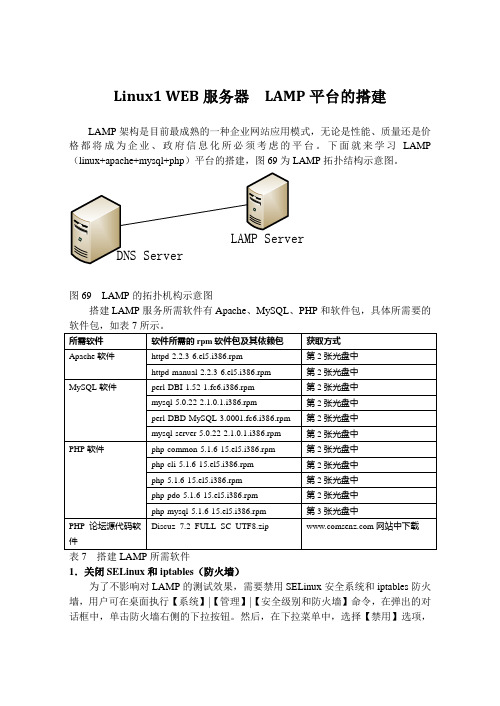
Linux1 WEB服务器LAMP平台的搭建LAMP架构是目前最成熟的一种企业网站应用模式,无论是性能、质量还是价格都将成为企业、政府信息化所必须考虑的平台。
下面就来学习LAMP (linux+apache+mysql+php)平台的搭建,图69为LAMP拓扑结构示意图。
图69 LAMP的拓扑机构示意图搭建LAMP服务所需软件有Apache、MySQL、PHP和软件包,具体所需要的软件包,如表7所示。
表7 搭建LAMP所需软件1.关闭SELinux和iptables(防火墙)为了不影响对LAMP的测试效果,需要禁用SELinux安全系统和iptables防火墙,用户可在桌面执行【系统】|【管理】|【安全级别和防火墙】命令,在弹出的对话框中,单击防火墙右侧的下拉按钮。
然后,在下拉菜单中,选择【禁用】选项,如图70所示。
图70 禁用iptables 防火墙在该对话框中,单击【SELinux 】选项卡,在该选项卡的SELinux 的右侧单击下拉按钮。
然后,在下拉菜单中,选择【禁用】选项,并单击【确定】按钮,如图71所示。
图71 关闭SELinux 安全系统提 示 另外,用户页可以通过service iptables stop 命令,来关闭防火墙。
将SELinux 的配置文件中,来关闭SELinux 。
关闭SELinux 后需要重新启动服务器,使配置生效。
但用户要注意的是在服务器重新启动后,iptables 防火墙会随系统自动启动,因此在重新启动服务器前要,要使用chkconfig –level 3 iptables off 命令,关闭iptables 防火墙。
2.Apache 的配置Apache 所需要的软件在Red Hat Enterprise 5.4系统中默认已被安装,因此就不再对Apache 的安装进行说明。
在终端中,输入“vi /etc/httpd/conf/httpd.conf ”命令,打开Apache 主配置文件httpd.conf 。
linux下多站点建立(lamp环境)

linux下多站点建立(lamp环境)用下面的命令挂载安装光盘安装apache相关程序用vim /etc/httpd/conf/httpd.conf命令修改阿帕奇配置文件,去掉972行的注释符在文件最后添加下面的内容也就是copy 985行到991的内容再根据需要更改设置运行级别下的启动,重启阿帕奇服务chkconfig --level 35 httpd onchkconfig --list httpdservice httpd restart用命令mkdir /var/www/html/1 新建目录1 在/var/www/html/中,在1 中用命令vi/var/www/html/1/index.html编辑文件内容为ceshi1在另一台机器的浏览器测试正常(因为没有dns我们输入的是服务器的IP地址)下面安装mysql数据库,安装下列3个软件包mysql-5.0.77-3.el5.i386.rpm,mysql-devel-5.0.77-3.el5.i386.rpm,mysql-server-5.0.77-3.el5.i386.rpm设置运行级别下的启动,重启mysql服务用下列命令来设置mysql数据库的管理员和账号mysqladmin -u root password '123'测试用下列命令进入mysql数据库,正常进入退出之后安装php组件用下列命令新建2目录在/var/www/html/2 用下列命令在2 目录下新建编辑phpinfo.php 文件 phpinfo.php文件的内容之后修改apache配置文件因为是php框架所以要在391行后面添加index.php用service httpd restart重启apache服务在另一台机器的浏览器测试正常(因为我们的服务器没有DNS解析我们更改了测试机的host文件)。
Linu下架设LAMP服务器

在linux下架设apache+mysql+php+phpBB实验环境:AS4最小化安装实验目标:架设LAMP服务器编辑:crazylinux 联系方式:大家好!这次我们来学习Linux系统中的LAMP服务器的配置。
主要目标配置LAMP运行环境,安装phpBB 论坛程序需要安装软件包2.0.594.4.44.0.182.0.21大家需要这些软件可以联系我!1,首先我们检验安装环境,因为我们是源码包安装,所以我们需要安装gcc编译环境,我是以AS4最小化安装,这里会存在一个软件的依赖关系,需要先安装一个rpmdb软件包(解决软件安装储存关系的数据库),[root@localhost RPMS # rpm -ivh rpmdb-redhat-4-0.. 在第2张光盘中然后我们安装gcc3.4.33.4.33.4.32.3.42.3.44.0.03.4.31.2.13.4.32c3.4.33.4.34.0.04.0.03.4.33.4.33.4.33.4.33.4.34.0.0 --✍红色在第3张光盘中3.4.3 --✍蓝色在第2张光盘中[root@localhost RPMS]# rpm -ivh gcc* --aid现在我们gcc安装OK了,我们下面来安装apache2, [root@localhost src]# tar -zxvf 2.0.59 –C /usr/local/src -----解压到/usr/local/src[root@localhost src]# cd /usr/local/src/httpd-2.0.59 -----进到apache 目录下#export CFLAGS=-I/usr/kerberos/include支持C#export CPPFLAGS=$CFLAGS支持C++[root@localhosthttpd-2.0.59]#./configure --prefix=/usr/local/apache2 --enable-so --enable-rewrite--prefix=/usr/local/apache2 指定安装路径--enable-so 设置apache可以使用动态加载模块功能--enable-rewrite 设置apache具有rewrite功能[root@localhost httpd-2.0.59]# make && make install完成apache的安装[root@localhost httpd-2.0.59]# /usr/local/apache2/bin/apachectl start 启动apache这时我们在IE浏览器上输入能看到apache的测试画面就安装成功了3,下面我们安装mysql[root@localhost mysql-4.0.18]# tar -zxvf -C /usr/local/src/[root@localhost mysql-4.0.18]# cd /usr/local/src/ mysql-4.0.18]# useradd mysql 建立mysql用户这里我们需要安装openssl[root@localhost RPMS]# rpm -qa | grep openssl0.9.60.9.7a0.9.7axmlsec1-openssl-1.2.6-30.9.7a[root@localhostmysql-4.0.18]#./configure --with-mysqld-user=mysql --prefix=/usr/local/mysql--with-openssl --with-extra-charset=all --with-isam--exec-prefix=/usr/local/mysql[root@localhost mysql-4.0.18]# make && make install安装后我们进入该目录[root@localhost mysql-4.0.18]# cd /usr/local/mysql/bin/[root@localhost bin]# ./mysql_install_db[root@localhost bin]# cd /usr/local/[root@localhost local]# chown mysql:mysql -R mysql[root@localhost local]# cd /usr/local/mysql/bin/[root@localhost bin]# ./mysqld_safe --user=mysql &[root@localhost bin]# ./mysqladmin password 123456 修改默认密码改为123456[root@localhost bin]# ./mysql -uroot –p 进去mysql后创建phpbb数据库create database phpbb;4,安装php[root@localhost src]# tar -jxvf 4.4.4 -C /usr/local/src/[root@localhost src]# cd /usr/local/src/php-4.4.4在编译前我们需要安装2.5.4a这个软件否则编译不过去[root@localhostphp-4.4.4]#rpm –ivh 5.4a注意你安装目录下面有没这个软件噢)[root@localhostphp-4.4.4]#./configure --prefix=/usr/local/php4 --with-apxs2=/usr/local/apache2/bin/apxs--with-mysql=/usr/local/mysql--with-config-file-path=/usr/local/php4[root@localhost php-4.4.4]# make && make install[root@localhost php-4.4.4]# cp /usr/local/php4/由于php程序需要在apache服务器配合工作,所以需要修改apache配置文件,[root@localhost php-4.4.4]# vi /usr/local/apache2/conf/ 添加以下2个LoadModule php4_module modules/AddType application/x-httpd-php .php在DirectoryIndex后加上DirectoryIndex[root@localhost php-4.4.4]# /usr/local/apache2/bin/apachectl restart 重起服务[root@localhost php-4.4.4]# vi /usr/local/apache2/htdocs/<phpinfo()>在IE浏览器中输入了5,安装phpBB[root@localhost src]# tar -zxvf 2.0.21 -C /usr/local/apache2/htdocs/[root@localhost src]# cd /usr/local/apache2/htdocs/[root@localhost htdocs]# chown -R nobody:nobody phpBB2在IE浏览器中输入了嘿嘿,最简单的LAMP环境就架设OK了。
Linux1-WEB服务器--LAMP平台的搭建

Linux1 WEB服务器LAMP平台的搭建LAMP架构是目前最成熟的一种企业网站应用模式,无论是性能、质量还是价格都将成为企业、政府信息化所必须考虑的平台。
下面就来学习LAMP (linux+apache+mysql+php)平台的搭建,图69为LAMP拓扑结构示意图。
图69 LAMP的拓扑机构示意图搭建LAMP服务所需软件有Apache、MySQL、PHP和软件包,具体所需要的软件包,如表7所示。
5.1.6第2张光盘中5.1.6第2张光盘中5.1.6第3张光盘中PHP论坛源代码软件网站中下载表7 搭建LAMP所需软件1.关闭SELinux和iptables(防火墙)为了不影响对LAMP的测试效果,需要禁用SELinux安全系统和iptables防火墙,用户可在桌面执行【系统】|【管理】|【安全级别和防火墙】命令,在弹出的对话框中,单击防火墙右侧的下拉按钮。
然后,在下拉菜单中,选择【禁用】选项,如图70所示。
选择图70 禁用iptables防火墙在该对话框中,单击【SELinux】选项卡,在该选项卡的SELinux的右侧单击下拉按钮。
然后,在下拉菜单中,选择【禁用】选项,并单击【确定】按钮,如图71所示。
图71 关闭SELinux安全系统提示另外,用户页可以通过service iptables stop命令,来关闭防火墙。
将SELinux的配置文件中,来关闭SELinux。
关闭SELinux后需要重新启动服务器,使配置生效。
但用户要注意的是在服务器重新启动后,iptables防火墙会随系统自动启动,因此在重新启动服务器前要,要使用chkconfig –level 3 iptables off命令,关闭iptables防火墙。
2.Apache的配置Apache所需要的软件在Red Hat Enterprise 系统中默认已被安装,因此就不再对Apache的安装进行说明。
在终端中,输入“vi /etc/httpd/conf/”命令,打开Apache主配置文件。
linux构建LAMP网站服务平台

LNS一、实验环境及实验目标:1. 服务器:RHEL42. 所需软件包:2.0.543.23.584.4.4 2.0.21 3. 客户端:windows 20034. IP设置:a. 服务器:b. 客户端:5. 实验目标:个人网站及个人网站的访问控制基于域名的虚拟主机网站的认证二、首先在服务器上配置DNS,此处配置两个域和,以便做虚拟机使用。
在配置虚拟主机以前,我们先以为例安装在此省略,直接配置:#vi /etc/#cd /var/named#cp启动并测试DNS:说明DNS成功,我们安装源代码的APACHE服务器1.释放源代码包:tar zxvf2.0.54(释放之后会在当前目录产生一个同名目录)2.编译前配置(进入释放后产生的目录,切记):./configrure –prefix=/usr/local/apache2–enable-so –enable-rewrite3.编译(进入释放后产生的目录,切记):make4.编译安装(进入释放后产生的目录,切记):make install5.那么现在来启动apache,并在客户机上测试:此处的错误提示说明我们没有配置服务器的FQDN,我们现在测试:以上页面说明apache服务器启动成功,那么我们自己编辑一个文件来测试,内容为this is benet#cd /usr/local/apache2/htdocs#vi在客户机上测试OK,成功!三、配置个人网站及访问控制:A. 首先建立一个用户liuhui (此项不再演示)B. 然后编辑配置文件:#vi /usr/local/apache2/conf/此时我们修改两个地方:1.291行,去掉ServerName前面的#,并把范例中的主机名改为apache服务器的IP 地址,如图:(启动时不再有缺少FQDN的提示)2. 找到此处,并按照下面的修改(其实就是去掉了#),存盘退出,并重启服务C. 给新建的用户liuhui的宿主目录赋予其他用户可执行的权限:#chmod o+x /home/liuhuiD. 在其宿主目录下建立public_html目录#mkdir /home/liuhui/public_htmlE. 在public_html目录下建立一个文件,内容是I am liuhui,并在客户端测试:OK, 个人目录建立完成四.个人目录的权限设置:对于用户目录的访问有三个关键字order: 执行允许或拒绝的顺序deny: 拒绝访问allow: 允许访问具体有以下两种写法:a. order deny,allow (中间有逗号,但没有空格)deny from allallow from 以上的意思是:拒绝所有访问,只允许或这个网络的访问!b.order allow,denyallow from alldeny from 以上的意思是:允许所有访问,只拒绝或这个网络的访问!(每次配置完都要重启apache)配置实例:服务器的IP是:,客户端是,我们将完成以下目标:1. 拒绝所有访问,只允许找到此处,并按照下面的修改,首先去掉#,加入控制(这是最后截图,和原文件做对比观看)此时客户端IP地址是,是可以访问的,再把客户端的IP改为,访问被拒绝和实验目的相同,完毕2.允许所有访问,只拒绝(看看与上图的不同之处)因为上个实验把客户机的IP改为了那么在此配置后,正好和上次结果想法,应该是可以访问的:那么再次把客户端的IP改为,访问被拒绝实验完成!五.虚拟主机虚拟主机一共有以下几种:1. 相同IP,不同域名;2. 相同IP,不同端口;3. 不同IP,相同端口,今天我们主要是完成第一种:相同IP,不同域名。
LAMP环境搭建教程

在linux的根目录下创建名为lamp的文件夹用SSH Secure File Transfer Client从windows下复制所有安装包到linux的lamp文件夹中通过使用SecureCRT 5.1来输入命令(以便粘贴)一、准备工作1、安装编译工具gcc、gcc-c++、make注意解决依赖关系,推荐使用yum安装,若不能联网可使用安装光盘做为yum源1)编辑yum配置文件:Mount /dev/cdrom /mnt/cdromvi /etc/yum.repos.d/CentOS-Media.repo[c5-media]name=CentOS-$releasever - Mediabaseurl=file:///mnt/cdrom * 修改为光盘挂载点enabled=1 * 改为1意为启用gpgcheck=0gpgkey=file:///etc/pki/rpm-gpg/RPM-GPG-KEY-CentOS-52)设置alias值://Vi /etc/bashrcalias yum="yum --disablerepo=\* --enablerepo=c5-media"3)依次安装gcc、gcc-c++Yum -y install gcc*2、卸载系统Apache、MySQL和PHP的RPM安装包下载前需关闭启动的服务,如httpd、mysqldservice httpd stopservice mysqld stop(出现无法识别的服务)卸载RPM包的Apache、MySQL、PHPyum remove httpdyum remove mysql3、关闭SELinux,允许防火墙80端口访问1)关闭SELinuxvi /etc/selinux/configSELINUX=disabled * 若安装时没有禁用SELinux ,将enforcing改为disabled 修改后需重新启动Linux方可生效!2)关闭防火墙Netfilter/iptables因尚未做防火墙讲解,直接简单的关闭所有防火墙设置:iptables -F * 如果没有禁用防火墙,默认80端口禁止访问service iptables save 防火墙策略写到/etc/sysconfig/iptables,以后计算机重启再加载这个文件时,防火墙策略就会永久清空.二、编译安装* 每个源码包配置编译安装完成后,确认安装目录下是否生成安装文件# 安装libxml2cd /lamp/libxml2-2.6.30./configure --prefix=/usr/local/libxml2/ && make && make install# 安装libmcryptcd /lamp/libmcrypt-2.5.8./configure --prefix=/usr/local/libmcrypt/ && make && make install* 需调用gcc-c++编译器,未安装会报错# 安装libltdl,也在libmcrypt源码目录中,非新软件cd /lamp/libmcrypt-2.5.8/libltdl./configure --enable-ltdl-install && make &&ll make install# 安装zlibcd /lamp/zlib-1.2.3./configure && make && make install* zlib指定安装目录可能造成libpng安装失败,故不指定,为卸载方便,建议make install执行结果输出到安装日志文件,便于日后卸载# 安装libpngcd /lamp/libpng-1.2.31./configure --prefix=/usr/local/libpng/ && make && make install# 安装jpeg6mkdir /usr/local/jpeg6mkdir /usr/local/jpeg6/binmkdir /usr/local/jpeg6/libmkdir /usr/local/jpeg6/includemkdir -p /usr/local/jpeg6/man/man1cd /lamp/jpeg-6b./configure --prefix=/usr/local/jpeg6/ --enable-shared --enable-static && make && make install* --enable-shared与--enable-static参数分别为建立共享库和静态库使用的libtool# 安装freetypecd /lamp/freetype-2.3.5./configure --prefix=/usr/local/freetype/ && make && make install# 安装autoconfcd /lamp/autoconf-2.61./configure && make && make install# 安装GD库mkdir /usr/local/gd2cd /lamp/gd-2.0.35#png错误,修改方法:vi gd_png.c把#include “png.h”替换#include "/usr/local/libpng/include/png.h"新建txt文档,用来将长命令变成单行./configure --prefix=/usr/local/gd2/ --with-jpeg=/usr/local/jpeg6/ --with-freetype=/usr/local/freetype/ --with-png=/usr/local/libpng/ && make#如果出现错误,把上面的两步重新执行一次.make install* 若前面配置zlib时没有指定安装目录,gd配置时不要添加--with-zlib=/usr/local/zlib/参数# 安装Apachecd /lamp/httpd-2.2.9./configure --prefix=/usr/local/apache2/ --sysconfdir=/usr/local/apache2/etc/ --with-included-apr--enable-so --enable-deflate=shared --enable-expires=shared --enable-rewrite=shared && make && make install启动Apache测试:/usr/local/apache2/bin/apachectl restart查看进程:ps -le | grep httpd查看apache模块:/usr/local/apache2/bin/apachectl –h#share 动态模块或动态库文件#static 静态模块或表态库文件测试:http://192.168.100.64it works!设置Apache随机启动Vi /etc/rc.local/usr/local/apache2/bin/apachectl restart# 安装ncurses解压,cd 根目录1.yum –y install ncurses*2.源代码编译:cd /lamp/ncurses-5.6./configure --with-shared --without-debug --without-ada --enable-overwrite && make && make install* 若不安装ncurses编译MySQL时会报错* --without-ada参数为设定不编译为ada绑定,因进入chroot环境不能使用ada ;--enable-overwrite 参数为定义把头文件安装到/tools/include下而不是/tools/include/ncurses目录# 安装MySQLuseradd mysql* 添加用户组mysql ,将mysql用户默认组设置为mysql用户组cd /lamp/mysql-5.0.41./configure --prefix=/usr/local/mysql --without-debug --enable-thread-safe-client --with-pthread--enable-assembler --enable-profiling --with-mysqld-ldflags=-all-static --with-client-ldflags=-all-static --with-extra-charsets=all --with-plugins=all --with-mysqld-user=mysql --without-embedded-server--with-server-suffix=-community --with-unix-socket-path=/tmp/mysql.sockmakemake install* --with-extra-charsets=all参数为安装所有字符集#如果不行的话,make clean 后再make ;make install,这样去试一下,默认是不支持innodb存储引擎的.其中--with-plugins=all可以把innodb加载进来.1.cp /usr/local/mysql/share/mysql/f /etc/f修改mysql配置文件1.[client]default-character-set=utf8#客户端字符集#连接字符集2.[mysqld]character-set-server = utf8#服务器字符集#数据库字符集collation-server = utf8_general_ci#服务器,库,表的校验字符集#default-storage-engine=innodb#把默认的表引擎改为innodb* 生成MySQL配置文件setfacl -m u:mysql:rwx -R /usr/local/mysqlsetfacl -m d:u:mysql:rwx -R /usr/local/mysql* 用acl来让mysql用户对/usr/local/mysql有所有权限/usr/local/mysql/bin/mysql_install_db --user=mysql* 创建数据库授权表启动MySQL服务1.用原本源代码的方式去使用和启动mysql/usr/local/mysql/bin/mysqld_safe --user=mysql &2.重启以后还要生效:vi /etc/rc.local/usr/local/mysql/bin/mysqld_safe --user=mysql &4./usr/local/mysql/bin/mysqladmin -uroot password ***#给mysql用户root加密码.密码为***/usr/local/mysql/bin/mysql -uroot –p***mysql>show databases;mysql>use testmysql>show tables;#进入mysql以后用set来改密码.mysql> exit登录MySQL客户端控制台设置指定root密码# 安装PHP编译前确保系统已经安装了libtool和libtool-ltdl软件包,若没有安装使用yum或rpm安装下:yum install libtool*yum install libtool-ltdl*cd /lamp/php-5.2.6./configure --prefix=/usr/local/php/ --with-config-file-path=/usr/local/php/etc/--with-apxs2=/usr/local/apache2/bin/apxs --with-mysql=/usr/local/mysql/--with-libxml-dir=/usr/local/libxml2/ --with-jpeg-dir=/usr/local/jpeg6/--with-png-dir=/usr/local/libpng/ --with-freetype-dir=/usr/local/freetype/--with-gd=/usr/local/gd2/ --with-mcrypt=/usr/local/libmcrypt/--with-mysqli=/usr/local/mysql/bin/mysql_config --enable-soap --enable-mbstring=all--enable-sockets* 若前面配置zlib时没有指定安装目录,PHP配置时不要添加--with-zlib-dir=/usr/local/zlib/参数Make && make install生成php.ini(php的配置文件)cp /lamp/php-5.2.6/php.ini-dist /usr/local/php/etc/php.ini测试apache与php的连通性,看apache是否能解析php文件让apache支持php代码 :vi /usr/local/apache2/etc/httpd.confAddType application/x-httpd-php .php .phps重启Apache服务:/usr/local/apache2/bin/apachectl restart测试:vi /usr/local/apache2/htdocs/test.php<?phpphpinfo();?>通过浏览器测试:http://192.168.100.64/test.php编译安装memcachetar zxvf memcache-2.2.5.tgzcd memcache-2.2.5/usr/local/php/bin/phpize./configure --with-php-config=/usr/local/php/bin/php-configmake && make install编译安装PDO_MYSQLtar zxvf /lamp/PDO_MYSQL-1.0.2.tgzcd /lamp/PDO_MYSQL-1.0.2//usr/local/php/bin/phpize./configure --with-php-config=/usr/local/php/bin/php-config --with-pdo-mysql=/usr/local/mysql make && make install修改php.ini(/usr/local/php/etc/php.ini)extension_dir = "/usr/local/php//lib/php/extensions/no-debug-non-zts-20060613/"(修改) extension="memcache.so"(添加)extension="pdo_mysql.so"(添加)修改php文件生效:/usr/local/apache2/bin/apachectl restart#安装Zend加速器cd /lamp/ZendOptimizer-3.2.6-linux-glibc21-i386./install.sh之后的操作步骤如下所示:<1><2><3><4><5 ><6><7><8><9>。
LINUX下的LAMP环境搭建

LINUX下的LAMP环境搭建一、Linux下的LAMP环境搭建有两种方式,一种是rpm包安装,一种的源码包安装RPM包安装,安装简单,可以自己解决依赖关系,搭建后的环境比较稳定,但是单个软件包再次升级时麻烦。
源码包安装,安装繁琐,自己配置依赖关系,搭建后的环境根据自己的情况可以自行调优,并且单个包的升级比较方便二、RPM包LAMP环境搭建a)一般使用yum来搭建rpm包的lamp环境,安装前请确保yum源,yum源确定之后就可以直接运行命令:yum -y install httpd* mysql* php* 即可自行解决依赖关系,并安装b)安装成功后注意将httpd 和mysqld 服务修改为开机自启动chkconfig httpd on 和chkconfig mysqld on 修改后在以后启动服务器的时候这两个服务就能够自启动了c)服务启动后,rpm包的lamp环境已经搭建成功,网站的根目录默认在/var/www/html/目录,相当于apache/htdocs目录的功能,可以直接将网站放到此目录下运行。
Php的配置文件默认存放是/etc/httpd/conf/httpd.confd)卸载软件包建议使用rpm 的方式卸载,不要使用yum的方式卸载,yum方式会把所有的依赖包都卸载掉。
rpm卸载方式:卸载前注意关闭服务:service httpd stop service mysqld stop查询安装的有关httpd的软件包:rpm -qa | grep httpd*卸载httpd软件包: rpm -e httpd-2.2.3* --nodeps查询安装的有关mysql的软件包:rpm -qa | grep mysqld*卸载mysql软件包:rpm -e mysql-5.0.77* --nodeps查询安装的有关php的软件包:rpm -qa | grep php*卸载php软件包:rpm -e php-5.1.6* --nodeps后面的参数--nodeps 是截断它与其他rpm包的依赖关系,直接卸载。
LAMP环境搭建教程_PHP环境安装配置详解(图文教程)
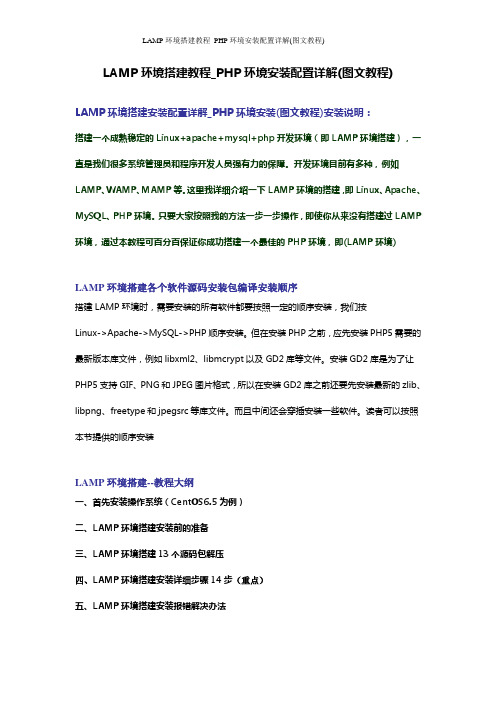
LAMP环境搭建教程_PHP环境安装配置详解(图文教程) LAMP环境搭建安装配置详解_PHP环境安装(图文教程)安装说明:搭建一个成熟稳定的Linux+apache+mysql+php开发环境(即LAMP环境搭建),一直是我们很多系统管理员和程序开发人员强有力的保障。
开发环境目前有多种,例如LAMP、WAMP、MAMP等。
这里我详细介绍一下LAMP环境的搭建,即Linux、Apache、MySQL、PHP环境。
只要大家按照我的方法一步一步操作,即使你从来没有搭建过LAMP 环境,通过本教程可百分百保证你成功搭建一个最佳的PHP环境,即(LAMP环境)LAMP环境搭建各个软件源码安装包编译安装顺序搭建LAMP环境时,需要安装的所有软件都要按照一定的顺序安装,我们按Linux->Apache->MySQL->PHP顺序安装。
但在安装PHP之前,应先安装PHP5需要的最新版本库文件,例如libxml2、libmcrypt以及GD2库等文件。
安装GD2库是为了让PHP5支持GIF、PNG和JPEG图片格式,所以在安装GD2库之前还要先安装最新的zlib、libpng、freetype和jpegsrc等库文件。
而且中间还会穿插安装一些软件。
读者可以按照本节提供的顺序安装LAMP环境搭建--教程大纲一、首先安装操作系统(CentOS6.5为例)二、LAMP环境搭建安装前的准备三、LAMP环境搭建13个源码包解压四、LAMP环境搭建安装详细步骤14步(重点)五、LAMP环境搭建安装报错解决办法一、首先安装操作系统(CentOS6.5为例)操作系统:centos6.5IP地址:192.168.1.188网关:192.168.1.1 8.8.8.8DNS:192.168.1.1操作系统安装步骤,此处不在给出截图。
备注:服务器系统采用最小化安装CentOS6.5,安装一下GCC编译工具和一个桌面即可。
- 1、下载文档前请自行甄别文档内容的完整性,平台不提供额外的编辑、内容补充、找答案等附加服务。
- 2、"仅部分预览"的文档,不可在线预览部分如存在完整性等问题,可反馈申请退款(可完整预览的文档不适用该条件!)。
- 3、如文档侵犯您的权益,请联系客服反馈,我们会尽快为您处理(人工客服工作时间:9:00-18:30)。
先简要概述下本文要点:(操作系统采用CentOS6.5 x64)1.分别安装搭建lamp服务环境;2.采用lamp一键安装包搭建环境;3.在lamp环境中初步搭建起一个网站;一、分别安装搭建lamp服务环境准备工作:1、配置防火墙,开启80端口、3306端口vi /etc/sysconfig/iptables-A INPUT -m state –state NEW -m tcp -p tcp –dport 80 -j ACCEPT #允许80端口通过防火墙-A INPUT -m state –state NEW -m tcp -p tcp –dport 3306 -j ACCEPT #允许3306端口通过防火墙将以上内容添加到 -A INPUT -m state –state NEW -m tcp -p tcp –dport 22 -j ACCEPT 的下面/etc/init.d/iptables restart #最后重启防火墙使配置生效2、关闭SELINUXvi /etc/selinux/config#SELINUX=enforcing #注释掉#SELINUXTYPE=targeted #注释掉SELINUX=disabled #增加:wq #保存,关闭shutdown -r now #重启系统安装:1、安装Apache卸载自带httpd:yum remove httpdyum install httpd #根据提示,输入Y安装即可成功安装/etc/init.d/httpd start #启动Apache备注:Apache启动之后会提示错误:正在启动 httpd:httpd: Could not reliably determine theserver’s fully qualif domain name, using ::1 for ServerName解决办法:vi /etc/httpd/conf/httpd.conf #编辑找到#ServerName :80修改为ServerName :80 #这里设置为你自己的域名,如果没有域名,可以设置为localhost:wq! #保存退出chkconfig httpd on #设为开机启动/etc/init.d/httpd restart #重启Apache2、安装MySQL先卸载自带mysql:yum remove mysql mysql-server mysql-libs compat-mysql51rm -rf /var/lib/mysqlrm /etc/f安装:yum install mysql mysql-server #询问是否要安装,输入Y即可自动安装,直到安装完成/etc/init.d/mysqld start #启动MySQLchkconfig mysqld on #设为开机启动cp /usr/share/mysql/f /etc/f#拷贝配置文件(注意:如果/etc目录下面默认有一个f,直接覆盖即可)为root账户设置密码:mysql_secure_installation回车,根据提示输入Y输入2次密码,回车根据提示一路输入Y最后出现:Thanks for using MySQL!MySql密码设置完成,重新启动 MySQL:/etc/init.d/mysqld restart #重启/etc/init.d/mysqld stop #停止/etc/init.d/mysqld start #启动3、安装PHP5yum install php根据提示输入Y直到安装完成安装PHP组件,使 PHP5 支持 MySQLyum install php-mysql php-gd libjpeg* php-imap php-ldap php-odbc php-pearphp-xml php-xmlrpc php-mbstring php-mcrypt php-bcmath php-mhash libmcrypt这里选择以上安装包进行安装根据提示输入Y回车/etc/init.d/mysqld restart #重启MySql/etc/init.d/httpd restart #重启Apche相关配置:1、Apache配置vi /etc/httpd/conf/httpd.conf #编辑文件ServerTokens OS 在44行修改为:ServerTokensProd(在出现错误页的时候不显示服务器操作系统的名称)KeepAlive Off 在76行修改为:KeepAliveOn(允许程序性联机)MaxKeepAliveRequests 100 在83行修改为:MaxKeepAliveRequests 1000(增加同时连接数)ServerSignature On 在536行修改为:ServerSignatureOff(在错误页中不显示Apache 的版本)Options Indexes FollowSymLinks 在331行修改为:Options includes ExecCGI FollowSymLinks(允许服务器执行CGI及SSI,禁止列出目录)AllowOverride None 在338行修改为:AllowOverrideAll(允许.htaccess)DirectoryIndex index.html index.html.var 在402行修改为:DirectoryIndex index.html index.htm Default.html Default.htm index.php Default.php index.html.var(设置默认首页文件,增加index.php)Options Indexes MultiViews FollowSymLinks 在554行修改为Options MultiViews FollowSymLinks(不在浏览器上显示树状目录结构)AddDefaultCharset UTF-8 在759行修改为:AddDefaultCharset GB2312(添加GB2312为默认编码)#AddHandler cgi-script .cgi 在796行修改为:AddHandler cgi-script .cgi .pl(允许扩展名为.pl的CGI脚本运行):wq! #保存退出/etc/init.d/httpd restart #重启rm -f /etc/httpd/conf.d/welcome.conf /var/www/error/noindex.html #删除默认测试页2、php配置vi /etc/php.ini #编辑date.timezone = PRC #在946行把前面的分号去掉,改为date.timezone = PRCdisable_functions = passthru,exec,system,chroot,scandir,chgrp,chown,shell_exec, proc_open,proc_get_status,ini_alter,ini_alter,ini_restore,dl,openlog,syslog,rea dlink,symlink,popepassthru,stream_socket_server,escapeshellcmd,dll,popen,disk_f ree_space,checkdnsrr,checkdnsrr,getservbyname,getservbyport,disk_total_space,po six_ctermid,posix_get_last_error,posix_getcwd,posix_getegid,posix_geteuid,posix _getgid,posix_getgrgid,posix_getgrnam,posix_getgroups,posix_getlogin,posix_getp gid,posix_getpgrp,posix_getpid, posix_getppid,posix_getpwnam,posix_getpwuid, posix_getrlimit,posix_getsid,posix_getuid,posix_isatty,posix_kill,posix_mkfifo, posix_setegid,posix_seteuid,posix_setgid,posix_setpgid,posix_setsid,posix_setui d,posix_strerror,posix_times,posix_ttyname,posix_uname#在386行列出PHP可以禁用的函数,如果某些程序需要用到这个函数,可以删除,取消禁用。
expose_php = Off #在432行禁止显示php版本的信息magic_quotes_gpc = On #在745行打开magic_quotes_gpc来防止SQL注入short_open_tag = ON #在229行支持php短标签open_basedir = .:/tmp/ #在380行设置表示允许访问当前目录(即PHP脚本文件所在之目录)和/tmp/目录,可以防止php木马跨站,如果改了之后安装程序有问题(例如:织梦内容管理系统),可以注销此行,或者直接写上程序的目录/data//:/tmp/:wq! #保存退出/etc/init.d/mysqld restart #重启MySql/etc/init.d/httpd restart #重启Apche测试:cd /var/www/htmlvi index.php #输入下面内容phpinfo();?>:wq! #保存退出在客户端浏览器输入服务器IP地址,可以看到如下图所示相关的配置信息!其他:后续安装PDO_MySQL拓展模块,只需要:yum install php-mysql手动安装会出现错误(configure: error: mysql_query missing!?)二、采用lamp一键安装包搭建环境很多朋友可能认为分别安装Apache、mydql、php很麻烦,还需要手动配置。
所以接下来小编带领大家了解下如何用lamp一键安装包搭建服务环境。
部署LNMP/LAMP/LNMPA一键包1、脚本下载解压和执行安装wget /lnmp-full.tar.gztar xzf lnmp-full.tar.gzcd lnmp./install.sh2、安装过程的项目选择因为这个脚本的特点不是从开始就无人值守的,需要根据我们的环境进行选择各种版本,所以选择的过程比较复杂,我们要看清楚,在这个过程中我们安装LAMP环境。
